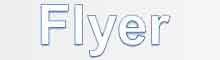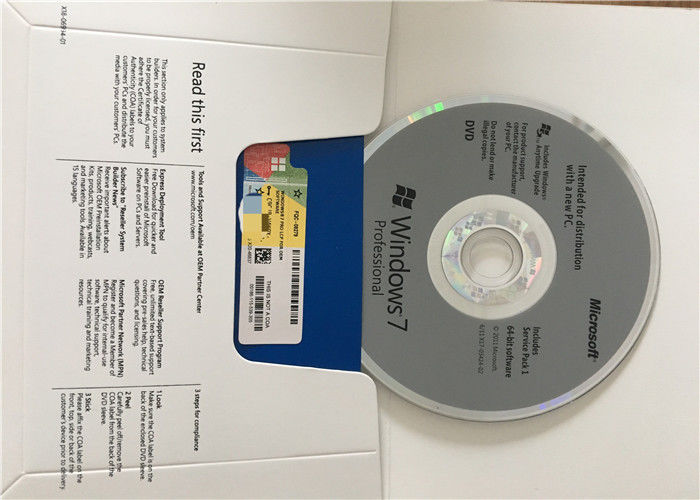ต้นฉบับ Win 7 Pro คีย์ผลิตภัณฑ์ OEM Sp1 OEM 1 DVD1 รหัสสิทธิ์การใช้งานรหัสภาษาอังกฤษ
วิธีรีเซ็ตรหัสผ่าน Windows 7
1. ใส่แผ่นดีวีดีการติดตั้ง Windows 7 ของคุณหรือแผ่นดิสก์การซ่อมแซมระบบ Windows 7 ลงในออปติคัลไดรฟ์แล้วเริ่มระบบคอมพิวเตอร์ใหม่ หากคุณมีแฟลชไดรฟ์ก็จะทำงานเช่นกัน
เคล็ดลับ: ดูวิธีการบูตจากแผ่นซีดีดีวีดีหรือแผ่น BD หรือวิธีการบูตจากอุปกรณ์ USB หากคุณไม่เคยบู๊ตจากสื่อพกพามาก่อนหรือหากคุณประสบปัญหาในการทำเช่นนั้น
หมายเหตุ: ไม่ใช่ปัญหาหากคุณไม่มีสื่อ Windows 7 ดั้งเดิมและไม่เคยมีปัญหาในการทำแผ่นดิสก์การซ่อมแซมระบบ ตราบใดที่คุณสามารถเข้าถึงคอมพิวเตอร์ Windows 7 เครื่องอื่น (ในบ้านของคุณหรือเพื่อนของคุณจะทำงานได้) คุณสามารถเบิร์นแผ่นซ่อมแซมระบบได้ฟรี ดูวิธีการสร้างแผ่นดิสก์การซ่อมแซมระบบ Windows 7 สำหรับบทช่วยสอน
1. หลังจากคอมพิวเตอร์ของคุณบูทจากดิสก์หรือแฟลชไดรฟ์ให้คลิกถัดไปบนหน้าจอพร้อมตัวเลือกภาษาและคีย์บอร์ดของคุณ
เคล็ดลับ: ไม่เห็นหน้าจอนี้หรือคุณเห็นหน้าจอเข้าสู่ระบบ Windows 7 ปกติของคุณหรือไม่ มีโอกาสดีที่คอมพิวเตอร์ของคุณบูทจากฮาร์ดไดรฟ์ของคุณ (เหมือนปกติ) แทนที่จะเป็นดิสก์หรือแฟลชไดรฟ์ที่คุณใส่เข้าไปซึ่งเป็นสิ่งที่คุณต้องการ ดูลิงค์ที่เหมาะสมในเคล็ดลับจากขั้นตอนที่ 1 ด้านบนเพื่อขอความช่วยเหลือ
3. คลิกที่ลิงก์ซ่อมแซมคอมพิวเตอร์ของคุณ
หมายเหตุ: หากคุณบู๊ตด้วยแผ่นดิสก์การซ่อมแซมระบบแทนที่จะเป็นแผ่นดิสก์การติดตั้ง Windows 7 หรือแฟลชไดรฟ์คุณจะไม่เห็นลิงค์นี้ เพียงไปที่ขั้นตอนที่ 4 ด้านล่าง
4. รอขณะที่การติดตั้ง Windows 7 ของคุณตั้งอยู่บนคอมพิวเตอร์ของคุณ
5. เมื่อพบการติดตั้งของคุณจดบันทึกอักษรระบุไดรฟ์ในคอลัมน์ตำแหน่ง การติดตั้ง Windows 7 ส่วนใหญ่จะแสดง D: แต่ของคุณอาจแตกต่างกัน
หมายเหตุ: ขณะที่อยู่ใน Windows ไดรฟ์ที่ติดตั้ง Windows 7 อาจถูกระบุว่าเป็นไดรฟ์ C: อย่างไรก็ตามเมื่อทำการบูทจากสื่อการติดตั้งหรือซ่อมแซมของ Windows 7 จะมีไดรฟ์ที่ซ่อนอยู่ซึ่งปกติไม่สามารถใช้ได้ ไดรฟ์นี้ได้รับอักษรระบุไดรฟ์แรกที่มีอาจเป็น C:, ปล่อยอักษรชื่อไดรฟ์ถัดไปที่มีอยู่อาจเป็น D:, สำหรับไดรฟ์ถัดไป - อันที่ติดตั้ง Windows 7 ไว้
6. เลือก Windows 7 จากรายการระบบปฏิบัติการจากนั้นคลิกปุ่มถัดไป
7. จากตัวเลือกการกู้คืนระบบเลือกพร้อมท์คำสั่ง
8. เมื่อเปิดพร้อมท์คำสั่งให้เรียกใช้คำสั่งสองคำสั่งต่อไปนี้ตามลำดับนี้:
คัดลอก d: windowssystem32utilman.exe d:
คัดลอก d: windowssystem32cmd.exe d: windowssystem32utilman.exe
สำหรับคำถามที่เขียนทับหลังจากเรียกใช้งานคำสั่งที่สองให้ตอบด้วยใช่
สิ่งสำคัญ: หากไดรฟ์ที่ติดตั้ง Windows 7 ไว้ในคอมพิวเตอร์ของคุณไม่ใช่ D: (ขั้นตอนที่ 5) ตรวจสอบให้แน่ใจว่าได้เปลี่ยนอินสแตนซ์ทั้งหมดของ d: ในคำสั่งด้านบนด้วยตัวอักษรชื่อไดรฟ์ที่ถูกต้อง
9. นำแผ่นดิสก์หรือแฟลชไดรฟ์ออกแล้วรีสตาร์ทคอมพิวเตอร์
คุณสามารถปิดหน้าต่างพรอมต์คำสั่งแล้วคลิกรีสตาร์ท แต่ก็ยังไม่เป็นไรในสถานการณ์เช่นนี้เพื่อรีสตาร์ทโดยใช้ปุ่มรีสตาร์ทของคอมพิวเตอร์
10. เมื่อหน้าจอเข้าสู่ระบบ Windows 7 ปรากฏขึ้นให้หาไอคอนเล็ก ๆ ที่ด้านล่างซ้ายของหน้าจอที่ดูเหมือนวงกลมที่มีสี่เหลี่ยมล้อมรอบ คลิกเลย!
เคล็ดลับ: หากหน้าจอเข้าสู่ระบบ Windows 7 ปกติของคุณไม่ปรากฏขึ้นให้ตรวจสอบว่าคุณลบดิสก์หรือแฟลชไดรฟ์ที่คุณใส่ไว้ในขั้นตอนที่ 1 คอมพิวเตอร์ของคุณอาจทำการบู๊ตจากอุปกรณ์นี้ต่อไปแทนฮาร์ดไดรฟ์ของคุณ ย้ายมัน.
11. เมื่อพรอมต์คำสั่งเปิดอยู่ให้รันคำสั่ง net user ดังที่แสดงแทนที่ myusername ด้วยชื่อผู้ใช้ของคุณคือ andmypassword ด้วยรหัสผ่านใหม่ที่คุณต้องการใช้:
ผู้ใช้สุทธิ myusername mypassword
ตัวอย่างเช่นฉันจะทำสิ่งนี้:
ผู้ใช้สุทธิทิม 1lov3blueberrie $
เคล็ดลับ: หากชื่อผู้ใช้ของคุณมีช่องว่างให้ใส่เครื่องหมายอัญประกาศคู่ล้อมรอบเมื่อเรียกใช้งานผู้ใช้เน็ตเช่นเดียวกับในผู้ใช้เน็ต "Tim Fisher" 1lov3blueberrie $
12. ปิดหน้าต่างพรอมต์คำสั่ง
13. เข้าสู่ระบบด้วยรหัสผ่านใหม่ของคุณ!
14. สร้างดิสก์รีเซ็ตรหัสผ่าน Windows 7! นี่เป็นขั้นตอนเชิงรุกที่ Microsoft อนุมัติแล้วซึ่งคุณควรทำมานานแล้ว สิ่งที่คุณต้องมีคือแฟลชไดรฟ์เปล่าหรือฟลอปปี้ดิสก์และคุณไม่ต้องกังวลเกี่ยวกับการลืมรหัสผ่าน Windows 7 อีกครั้ง
15. แม้ว่าจะไม่จำเป็นก็ตามก็อาจเป็นการดีที่จะเลิกทำการแฮ็กที่ทำให้การทำงานนี้สำเร็จ หากไม่มีคุณจะไม่สามารถเข้าถึงคุณลักษณะการช่วยสำหรับการเข้าถึงได้จากหน้าจอเข้าสู่ระบบ Windows 7
หากต้องการย้อนกลับการเปลี่ยนแปลงที่คุณทำไว้ให้ทำซ้ำขั้นตอนที่ 1 ถึง 7 ด้านบน เมื่อคุณสามารถเข้าถึงพร้อมรับคำสั่งอีกครั้งให้ดำเนินการดังต่อไปนี้:
คัดลอก d: utilman.exe d: windowssystem32utilman.exe
ยืนยันการเขียนทับจากนั้นรีสตาร์ทคอมพิวเตอร์
สำคัญ: การยกเลิกการแฮ็คนี้จะไม่มีผลกับรหัสผ่านใหม่ของคุณ รหัสผ่านใดก็ตามที่คุณตั้งไว้ในขั้นตอนที่ 11 จะยังคงใช้ได้
เคล็ดลับและข้อมูลเพิ่มเติม
มีปัญหาในการรีเซ็ตรหัสผ่าน Windows 7 ของคุณหรือไม่ ดูรับความช่วยเหลือเพิ่มเติมสำหรับข้อมูลเกี่ยวกับการติดต่อฉันในเครือข่ายสังคมออนไลน์หรือทางอีเมลโพสต์บนฟอรัมการสนับสนุนทางเทคนิคและอื่น ๆ
ข้อกำหนดฮาร์ดแวร์ขั้นต่ำสำหรับ Windows 7
| ตัวแทน | สถาปัตยกรรมระบบปฏิบัติการ |
|---|
| 32 บิต | 64 บิต |
|---|
| หน่วยประมวลผล | โปรเซสเซอร์ 1 GHz IA-32 | โปรเซสเซอร์ 1 GHz x86-64 |
|---|
| หน่วยความจำ (RAM) | 1 GB | 2 GB |
|---|
| กราฟิกการ์ด | ตัวประมวลผลกราฟิก DirectX 9 พร้อมไดรเวอร์ WDDM รุ่น 1.0 |
|---|
| พื้นที่ว่างในฮาร์ดไดรฟ์ | 16 กิกะไบต์ | 20 GB |
|---|
| ออปติคัลไดรฟ์ | ไดรฟ์ DVD-ROM [99] (สำหรับติดตั้งจากสื่อ DVD-ROM เท่านั้น) |
|---|
ข้อกำหนดเพิ่มเติมเพื่อใช้คุณสมบัติบางอย่าง:
โหมด Windows XP (Professional, Ultimate และ Enterprise): ต้องการ RAM เพิ่มเติม 1 GB และพื้นที่ว่างในฮาร์ดดิสก์เพิ่มเติม 15 GB ข้อกำหนดสำหรับโปรเซสเซอร์ที่มีความสามารถในการจำลองเสมือนสำหรับฮาร์ดแวร์ได้รับการยกขึ้น
Windows Media Center (รวมอยู่ใน Home Premium, Professional, Ultimate และ Enterprise) ต้องใช้เครื่องรับสัญญาณทีวีเพื่อรับและบันทึกรายการทีวี
การ์ดกราฟิกของคุณต้องรองรับ DirectX 9 หากคุณวางแผนที่จะใช้ Aero นอกจากนี้หากคุณต้องการติดตั้ง Window 7 โดยใช้สื่อ DVD ออปติคัลไดรฟ์ของคุณจะต้องรองรับแผ่น DVD

 ข้อความของคุณจะต้องอยู่ระหว่าง 20-3,000 ตัวอักษร!
ข้อความของคุณจะต้องอยู่ระหว่าง 20-3,000 ตัวอักษร! กรุณาตรวจสอบอีเมลของคุณ!
กรุณาตรวจสอบอีเมลของคุณ!  ข้อความของคุณจะต้องอยู่ระหว่าง 20-3,000 ตัวอักษร!
ข้อความของคุณจะต้องอยู่ระหว่าง 20-3,000 ตัวอักษร! กรุณาตรวจสอบอีเมลของคุณ!
กรุณาตรวจสอบอีเมลของคุณ!